Doppelte Zeilen in Excel zusammenführen und summieren
In diesem Tutorial zeigen wir Ihnen, wie Sie doppelte Zeilen durch Summieren in Excel zusammenführen können.
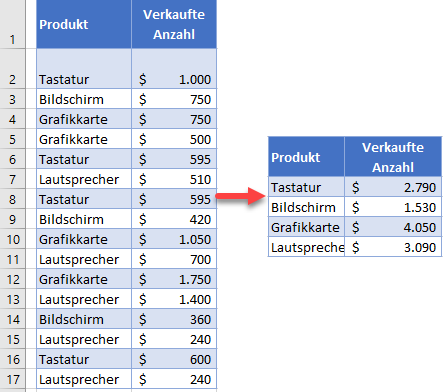
Doppelte Zeilen zusammenführen
In Excel besteht häufig die Notwendigkeit, doppelte Zeilen in einem Bereich zusammenzuführen und in einer separaten Spalte zu summieren. Wenn Sie z. B. die Umsätze nach Produkten in einem Blatt haben (wie unten gezeigt), möchten Sie diese vielleicht für jedes Produkt zusammenfassen. Im folgenden Beispiel befinden sich die Produkte in Spalte B (Duplikate eingeschlossen) und ihre Umsätze in Spalte C.
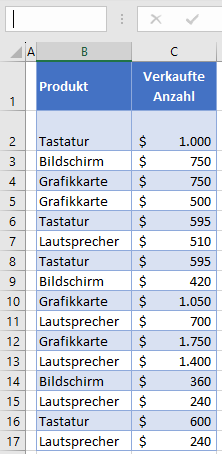
Führen Sie die Daten zusammen und ermitteln Sie den Gesamtumsatz für jedes Produkt in einem separaten Bereich neben dem ursprünglichen.
- Markieren Sie die Zelle, in der Sie einen neuen Datenbereich erhalten möchten (z. B. E1), und wählen Sie in der Menüleiste Daten > Konsolidieren.
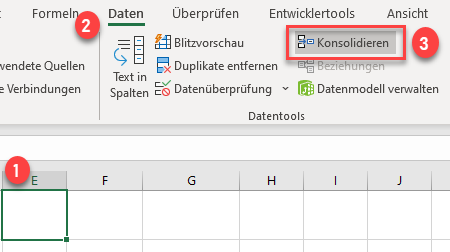
- Belassen Sie im Fenster Konsolidieren die Standardfunktion (Summe) und klicken Sie auf das Symbol Verweis, um den Bereich für die Konsolidierung auszuwählen.
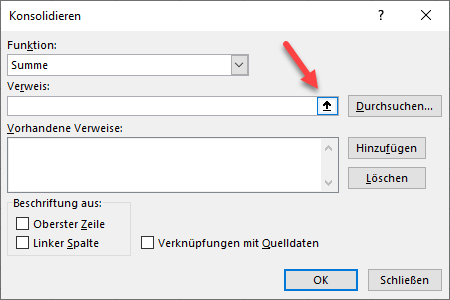
- Wählen Sie den Datenbereich aus, den Sie konsolidieren möchten (z. B. B1:C17), und drücken Sie die EINGABETASTE.

- Markieren Sie im Fenster Konsolidieren die Optionen Oberste Zeile und Linke Spalte, dann klicken Sie auf OK.
Wenn der Datensatz keine Kopfzeile hat, brauchen Sie die obere Zeile nicht zu markieren.
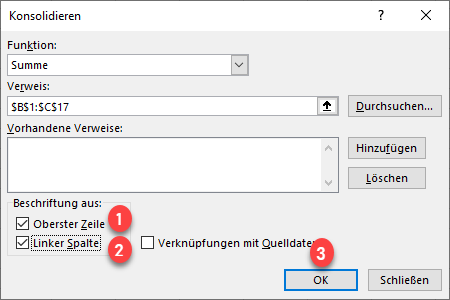
Das Ergebnis ist der nach Produkten zusammengefasste Gesamtumsatz, beginnend mit der Zelle E1.

Doppelte Zeilen in Google Sheets kombinieren und summieren
Google Sheets verfügt nicht über eine analoge Konsolidierungsfunktion, aber Sie können Daten manuell oder mit der Funktion „Inhalte einfügen“ konsolidieren, wie hier erklärt.

